显卡驱动安装失败自查自助指南
- 来源: 金舟软件
- 作者:luoqiuyi
- 时间:2025-11-24 18:14:25
首先,打开设备管理器,查看一下“显示适配器”列表中,显卡硬件是否还在。
下图分别是WIN7&WIN10/11系统中打开设备管理器的方法:

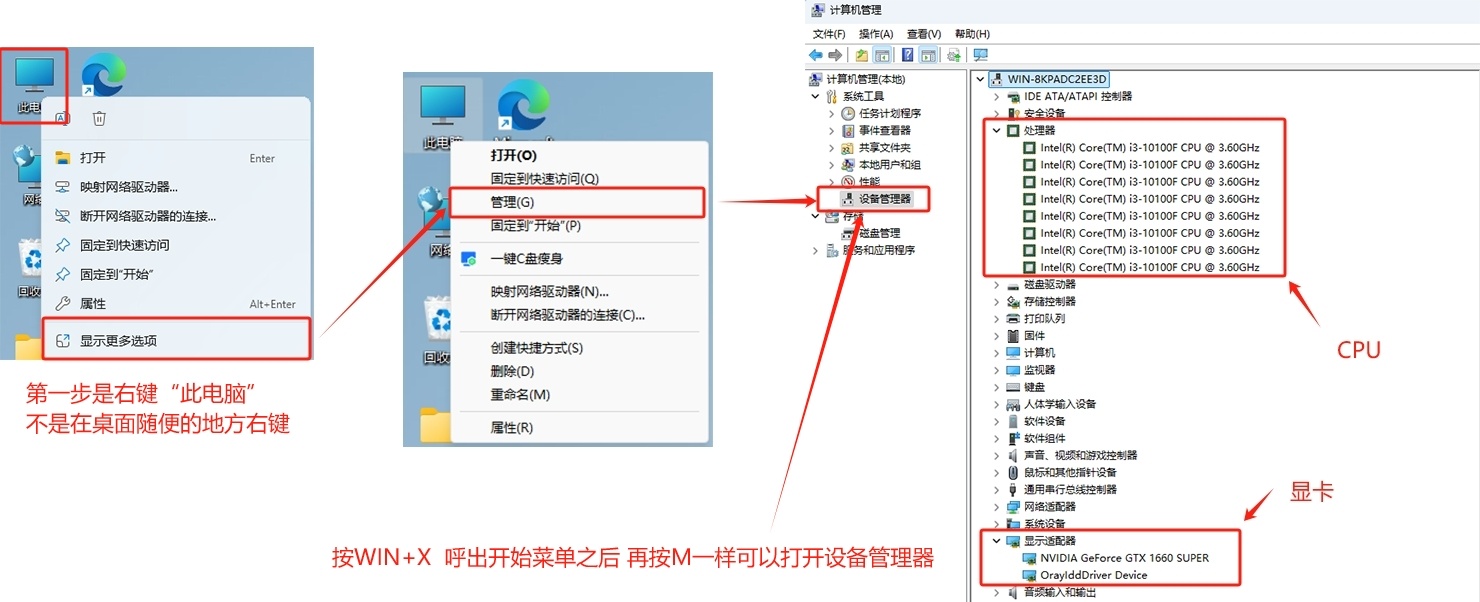
如果您的显卡设备出现黄色感叹号标志,如下图:
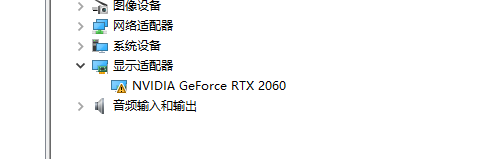
双击此设备查看详细信息,如果出现如下图所示的“由于该设备有问题,Windows 已将其停止。(代码 43)”,这种情况99%是显卡已经物理损坏了,考虑直接线下送到专业的显卡维修店去维修(如您认为有维修价值)。
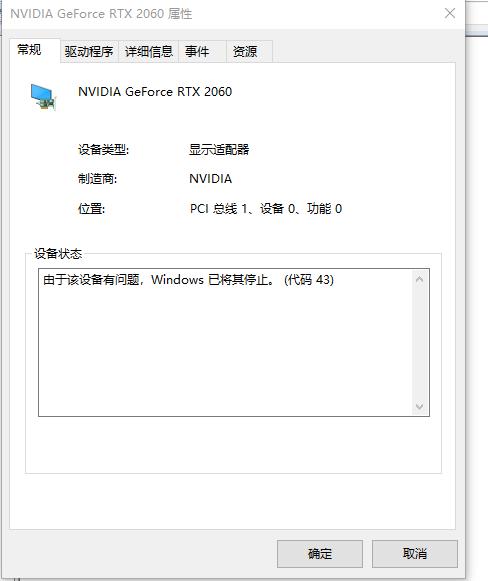
如果您在设备管理器中找不到显示适配器,那么你可以尝试找一下有没有“未知设备”或者”其他设备“,出现这种情况就是你的显卡设备已经不被电脑识别成显示适配器了,这可能是显卡损坏或者是驱动程序不正确导致的
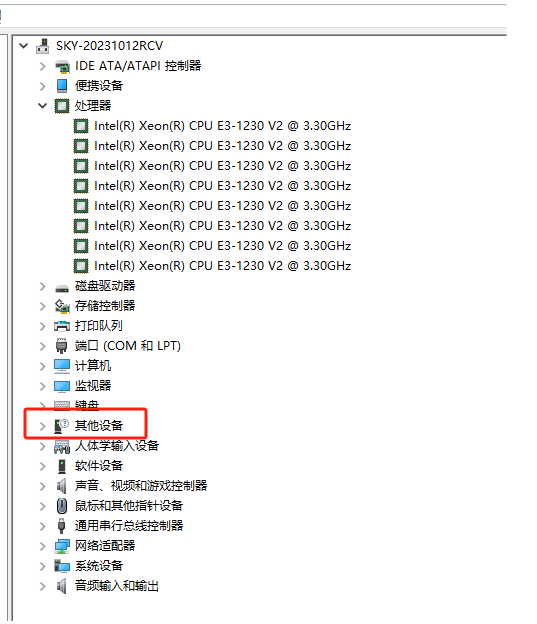
找到“未知设备”或者“其他设备”下的显卡设备,右键--更新驱动程序,手动给他确定分类为显示适配器,然后尝试通过自动搜索驱动程序或者手动给予一个驱动程序(如果你有驱动包并且会相关的基础操作的话)
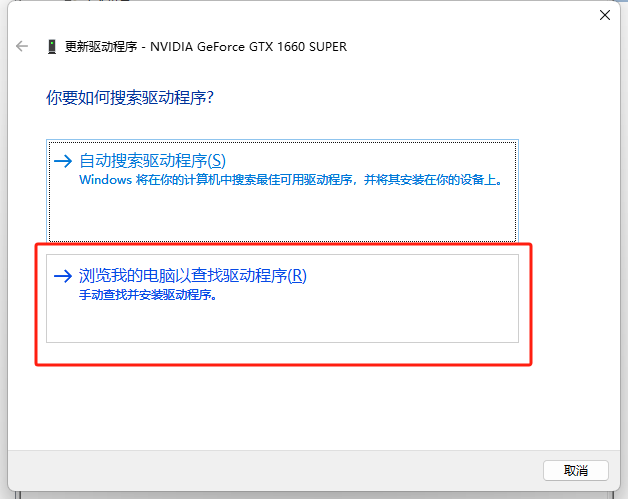
这里讲一个安装驱动后可能出现的特殊情况以及解决方法。
如果您在自动或者手动给予了一个驱动程序后,出现以下的这种拒绝访问的情况:
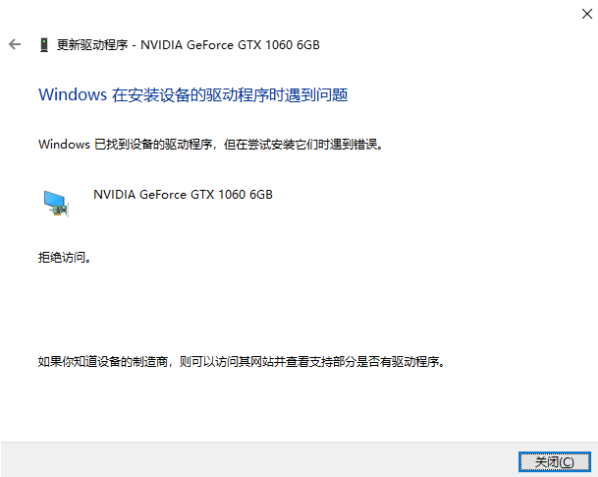
这种情况说明您当前使用的账户权限不足,这个时候可以考虑下载好驱动安装包后进入安全模式,并在安全模式中完成驱动的安装更新。驱动安装包可以通过显卡官网下载或者直接找客服索要。关于怎么进安全模式启动的系统,可以阅读另一篇文章“进入安全模式指南”。
温馨提示:本文由金舟软件网站编辑出品转载请注明出处,违者必究(部分内容来源于网络,经作者整理后发布,如有侵权,请立刻联系我们处理)
 已复制链接~
已复制链接~


































































































































